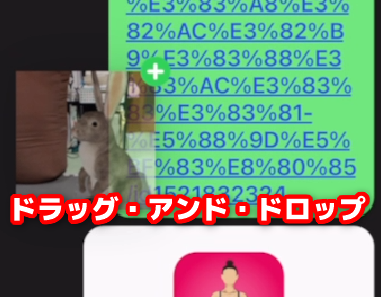
iPhoneのバージョン「iOS15」には新しい機能が追加され、
iPhoneでもパソコンのように、異なるアプリであっても
ドラッグ・アンド・ドロップで写真などのファイルを移動させることが
できるようになりました。
![]()
![]()
詳しい動画解説
↓↓↓
写真をドラッグ・アンド・ドロップする
1、
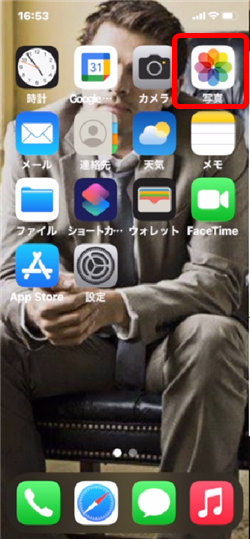
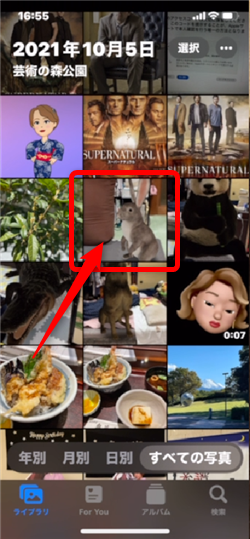
写真アプリを開いて、使用する写真を選択します。
2、
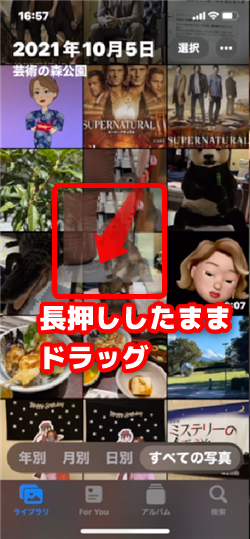
選択した写真を長押ししたままドラッグします。
3、
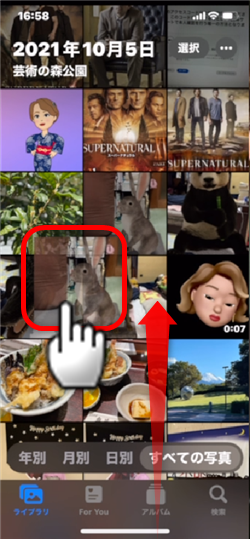
写真は長押しのまま、写真アプリは閉じてください。
4、
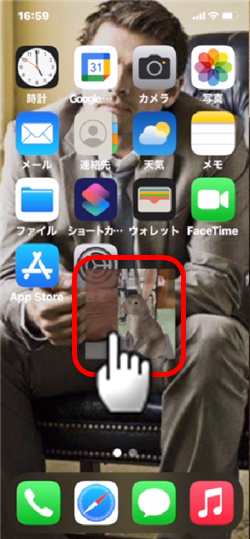
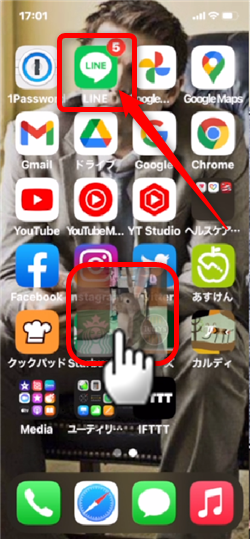
まだ、画面から指を離さないでください。
画面がこのような状態になっていると思いますので、
写真を送りたいアプリを起動します。例:LINE
5、
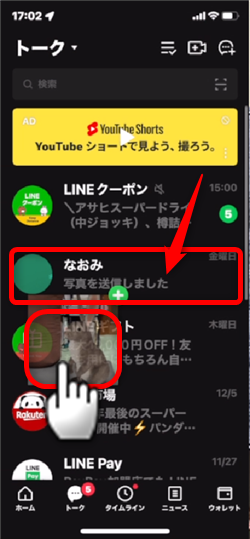
写真の指はそのまま、LINEで写真を送りたい相手を選択してタップ
6、
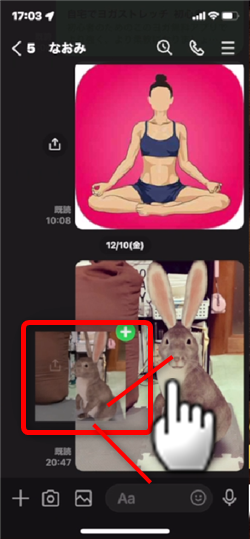
トーク画面が開いたら、ようやく写真の指を画面から離します。
7、
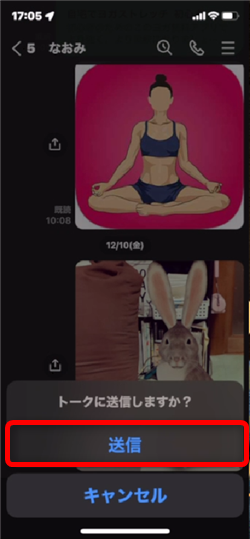
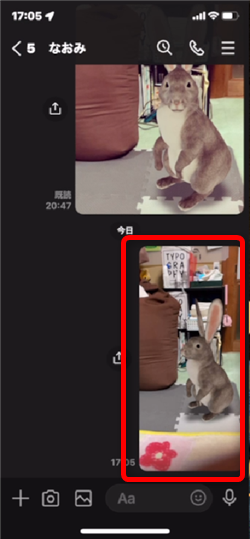
LINEの場合、このような画面が開くので「送信」をタップすると、
選択した画像が送信できます。
8、
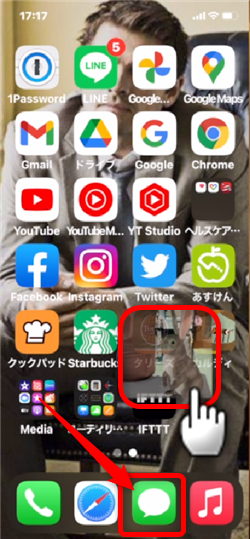
例:メッセージアプリも同様に、写真を選択したままメッセージアプリを起動して
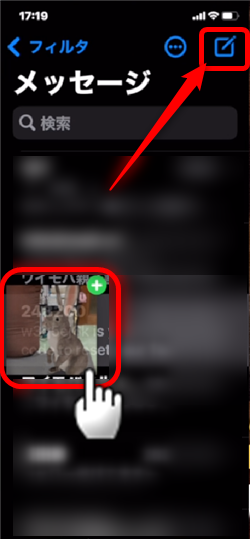
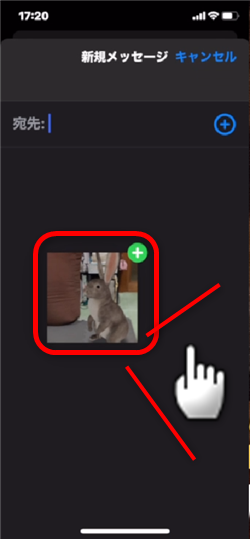
新規作成などから、メッセージ画面を開いて、画面上で指を離すと
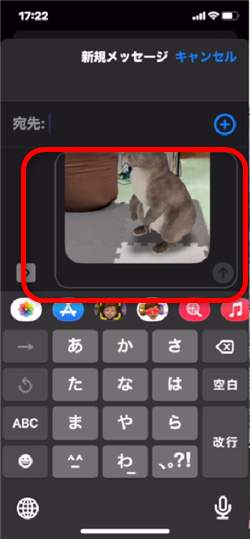
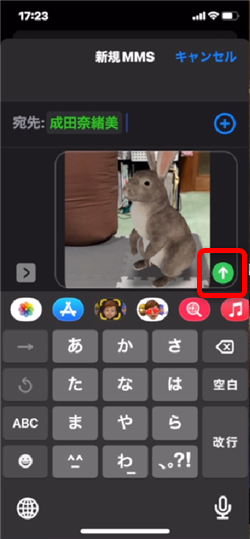
画像が読み込まれるので、相手を選択して送信ボタンをタップすると送信できます。
9、
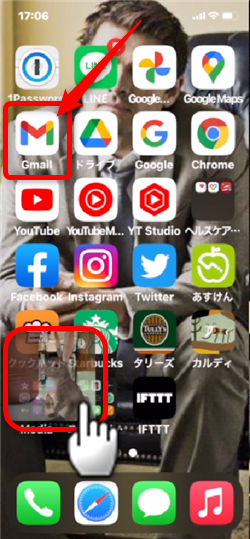
例:Gmailの場合でも同様に、写真を選択したままGmailアプリを起動して
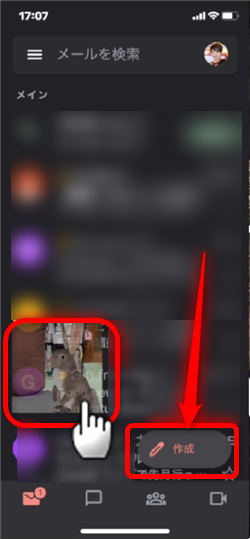
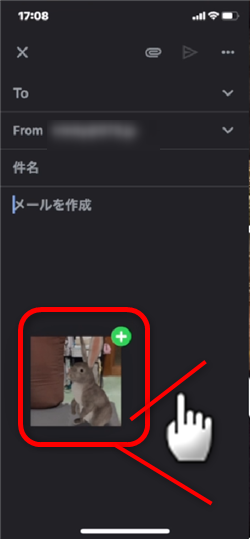
作成などから、メッセージ画面を開いて、画面上で指を離すと
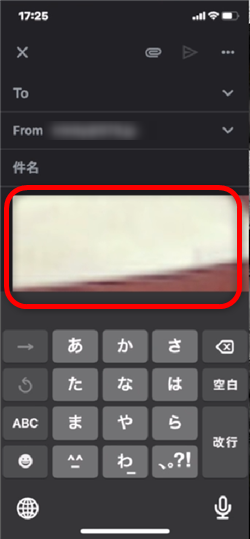
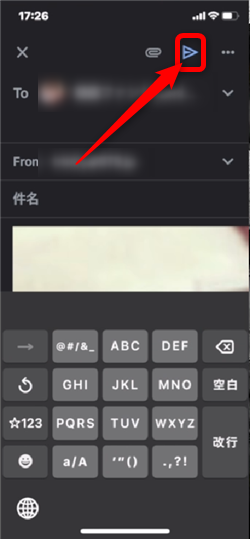
画像が読み込まれるので、相手のメールアドレスを入力するなどして
送信ボタンをタップすると送信できます。
※元の画像が大きいため、このような表示になっています。
10、
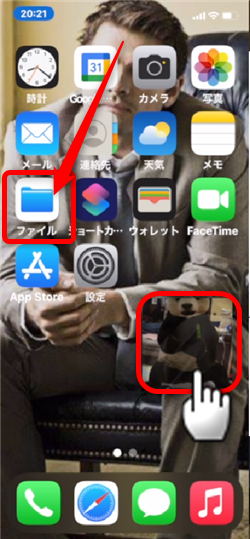
例:ファイルアプリ(iCloud)などへの移動もできます。
同様に、写真を選択したままファイルアプリを起動して
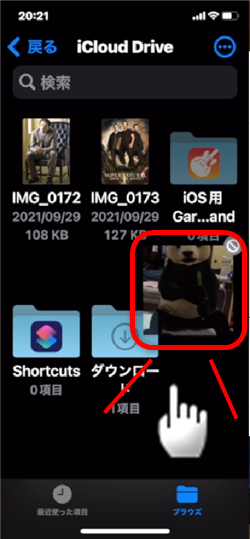

保存したいフォルダ上で指を離すと、画像が読み込まれます。
漫画も無料で立ち読み!










Pingback: 【iPhoneの使い方】Safariやアプリのキャッシュクリア方法 │ with(ウィズ)マッチングアプリの攻略動画まとめ